ტოპ 8 გზა Android-სა და iPhone-ზე Telegram-ის შეტყობინებების არ გაგზავნის გამოსასწორებლად
Miscellanea / / May 09, 2022
წლების განმავლობაში, Telegram-მა მოიპოვა ლიდერობა კონფიდენციალურობაზე ორიენტირებული მყისიერი შეტყობინებების პლატფორმით, რომელიც კონკურენციას უწევს WhatsApp-ს. ასევე, ის ავრცელებს განახლებებს ა ფუნქციებით მდიდარი აპლიკაციის გამოცდილება. მიუხედავად იმისა, რომ ახალი ფუნქციები მისასალმებელია, მომხმარებლების უმეტესობა ეყრდნობა Telegram-ის ძირითად ფუნქციას - შეტყობინებების გაგზავნას. რა ხდება, თუ Telegram აპი არ აგზავნის შეტყობინებებს თქვენს Android ტელეფონზე ან iPhone-ზე?

იქნება ეს აპების ნებართვების ნაკლებობა თუ დაზიანებული ქეშის მონაცემები, ჩვენ გაჩვენებთ გზებს, თუ როგორ უნდა მოაგვაროთ Telegram-ის შეტყობინებების გაუგზავნა პრობლემა Android-სა და iPhone-ზე.
1. კონტაქტმა შეიძლება დაგიბლოკათ
თუ შეტყობინებების გაგზავნის პრობლემა შემოიფარგლება ერთი ან ორი ადამიანით, შესაძლოა სხვა ადამიანმა დაგიბლოკათ. თქვენ დაინახავთ მხოლოდ ნიშანს თქვენს ყველა გაგზავნილ შეტყობინებაზე და ისინი არ მიეწოდება სხვა პირს.
შეგიძლიათ სთხოვოთ სხვა პირს, შეამოწმოს კონფიდენციალურობის პარამეტრები და განბლოკოთ თქვენი პრობლემის გადასაჭრელად.
2. მიეცით საშუალება Telegram-ს გამოიყენოს მობილური მონაცემები (iPhone)
შესაბამისი აპლიკაციის ნებართვების ნაკლებობამ ასევე შეიძლება ხელი შეუშალოს Telegram-ს შეტყობინებების გაგზავნაში. კონკრეტულად, თუ Telegram-ს არ მიეცემა წვდომა მობილურ მონაცემებზე თქვენს iPhone-ზე, აპლიკაცია ვერ შეძლებს შეტყობინებების გაგზავნას ან მიღებას. აი, როგორ შეგიძლიათ შეცვალოთ ეს.
გახსენით პარამეტრების აპი თქვენს iPhone-ზე და გადაახვიეთ ქვემოთ, რათა შეეხოთ Telegram-ს. დარწმუნდით, რომ ჩართულია მობილური მონაცემების გვერდით გადამრთველი.

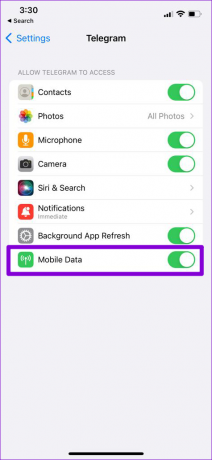
3. გამორთეთ ფონის შეზღუდვები
Telegram ცნობილია დიდი ფაილების გაგზავნის უნარით. თუმცა, აპმა შეიძლება ვერ მიაწოდოს ასეთი დიდი ფაილები, თუ მას არ აქვს საჭირო ფონზე მუშაობის ნებართვა. აი, როგორ გამოვასწოროთ ის.
Android
Ნაბიჯი 1: დიდხანს დააჭირეთ Telegram-ის აპის ხატულას და შეეხეთ ინფორმაციის ხატულას მენიუდან, რომელიც გამოჩნდება.
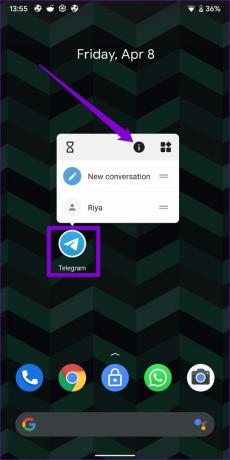
ნაბიჯი 2: აირჩიეთ მობილური მონაცემები და Wi-Fi და გადართეთ გადამრთველი ფონური მონაცემების გვერდით.
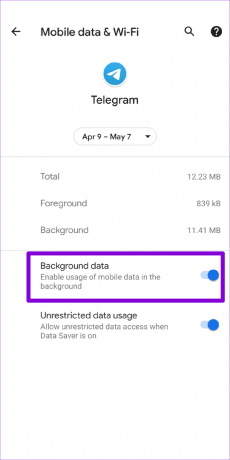
iPhone
Ნაბიჯი 1: გახსენით პარამეტრების აპი, გადადით Telegram-ზე და შეეხეთ მას.

ნაბიჯი 2: ჩართეთ გადართვა Background App Refresh-ის გვერდით.
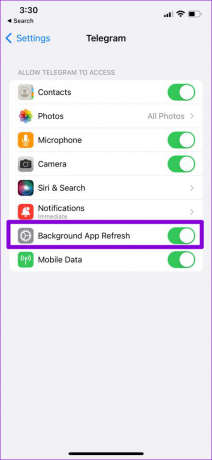
შეამოწმეთ, შეუძლია თუ არა Telegram-ს შეტყობინებების გაგზავნა.
4. გამორთეთ მონაცემთა დამზოგავი
თქვენს ტელეფონზე მონაცემთა დამზოგს შეუძლია შეზღუდოს Telegram-ის მონაცემების ეფექტურად გამოყენება. შედეგად, შეიძლება გაგიჭირდეთ ფაილების ან შეტყობინებების გაგზავნა, როდესაც მონაცემთა დამზოგი ჩართულია. აი, როგორ გამორთოთ იგი.
Android
მონაცემთა დამზოგველის გამოსართავად გახსენით პარამეტრები Android-ზე. შემდეგ გადადით ქსელში და ინტერნეტში. დარწმუნდით, რომ მონაცემთა დაზოგვის რეჟიმი.
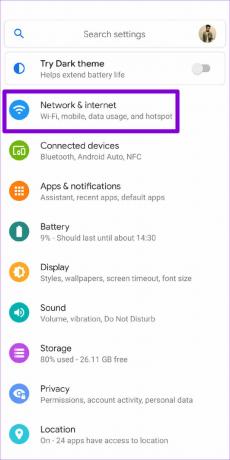
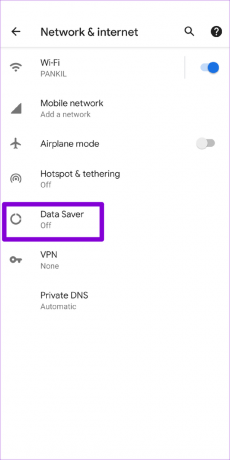
iPhone
Wi-Fi-ზე დაბალი მონაცემთა რეჟიმის გამოსართავად გაუშვით პარამეტრების აპი და აირჩიეთ Wi-Fi. შეეხეთ ინფორმაციის ხატულას თქვენი მიმდინარე Wi-Fi ქსელის გვერდით და გამორთეთ დაბალი მონაცემთა რეჟიმი.


ანალოგიურად, გადადით მობილური მონაცემების პარამეტრებში, თუ იყენებთ Telegram-ს მობილურ მონაცემებზე. შეეხეთ მობილური მონაცემთა ოფციებს და გამორთეთ დაბალი მონაცემთა რეჟიმი.


5. გამორთეთ ბატარეის დამზოგი
თქვენი Android ან iPhone ზღუდავს ზოგიერთ ფონურ აქტივობას, როდესაც ჩართავთ ბატარეის დაზოგვის რეჟიმს. ასე რომ, თუ Telegram-ს უჭირს შეტყობინებების მიღება ან შეტყობინებების გაგზავნისას, თქვენ უნდა განიხილოთ ბატარეის დაზოგვის რეჟიმის გამორთვა ქვემოთ მოცემული ნაბიჯების შესაბამისად.
Android
Android-ზე ენერგიის დამზოგის გამოსართავად გახსენით პარამეტრების აპი თქვენს ტელეფონზე და გადადით ბატარეაზე. შემდეგი, გამორთეთ ბატარეის დაზოგვის რეჟიმი.
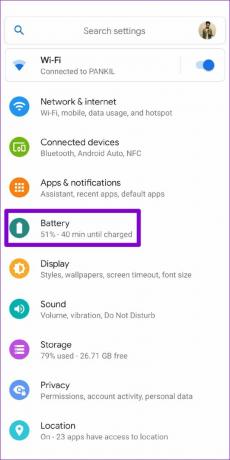
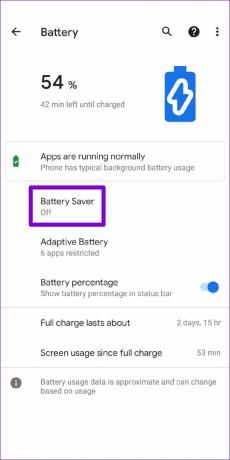
iPhone
iPhone-ზე ბატარეის დამზოგის გამოსართავად გახსენით ბატარეის პარამეტრები iPhone-ზე და გამორთეთ დაბალი ენერგიის რეჟიმი.


6. აპლიკაციის ქეშის გასუფთავება
თუ Telegram კვლავ ვერ აგზავნის შეტყობინებებს, ეს შეიძლება იყოს დაზიანებული ქეში მონაცემების გამო. Მაგ შემთხვევაში, ქეშის მონაცემების გასუფთავება უნდა დაგეხმაროს საქმის გასწორებაში.
საბედნიეროდ, Telegram გთავაზობთ აპის შიგნით ქეშის მონაცემების გასუფთავების ვარიანტს. აი, როგორ შეგიძლიათ მასზე წვდომა თქვენს Android-ზე ან iPhone-ზე.
Ნაბიჯი 1: გახსენით Telegram აპი თქვენს ტელეფონზე. დააჭირეთ ზედა მარცხენა კუთხეში არსებულ სამ ჰორიზონტალურ ხაზს პარამეტრების გასახსნელად.
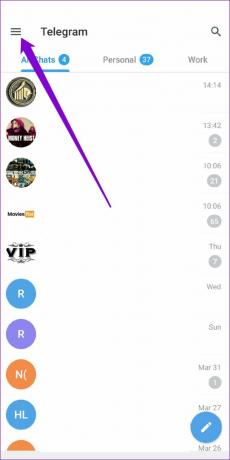
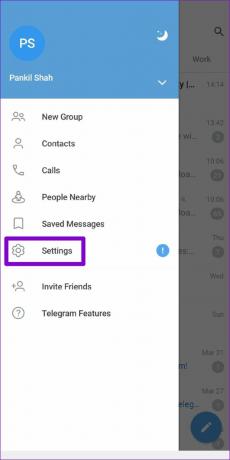
თუ იყენებთ Telegram-ს თქვენს iPhone-ზე, შეეხეთ პარამეტრების ჩანართს ქვედა მარჯვენა კუთხეში.

ნაბიჯი 2: გადადით მონაცემთა და შენახვაზე და შეეხეთ მეხსიერების გამოყენების პარამეტრს.
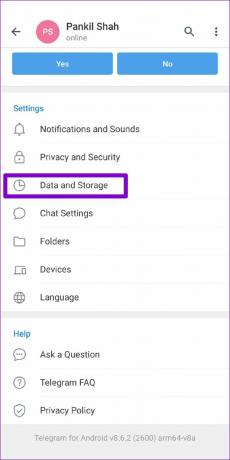
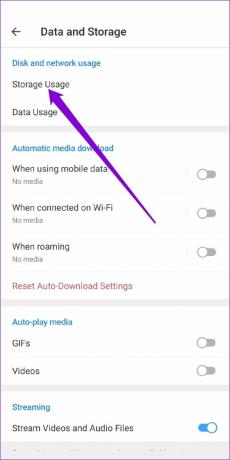
ნაბიჯი 3: მოწყობილობის შენახვის განყოფილებაში, შეეხეთ Telegram-ის ქეშის გასუფთავების ღილაკს.
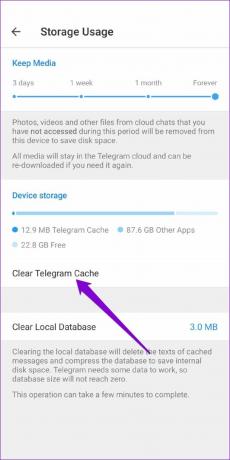
გასუფთავების შემდეგ, გადატვირთეთ Telegram, რათა ნახოთ, შეგიძლიათ თუ არა შეტყობინებების გაგზავნა.
7. განაახლეთ Telegram
ხანდახან, აპლიკაციის გამართულმა შექმნამ შეიძლება გამოიწვიოს ასეთი პრობლემები. თუ ეს ასეა, აპის განახლება დაგეხმარებათ. დააინსტალირეთ ნებისმიერი მომლოდინე განახლება და ნახეთ, შეძლებთ თუ არა შეტყობინებების გაგზავნას ამის შემდეგ.
Telegram Android-ისთვის
ტელეგრამა iPhone-ისთვის
8. შეამოწმეთ DownDetector
მიუხედავად იმისა, რომ იშვიათია, სერვისები, როგორიცაა Telegram, WhatsApp და სხვა, ასევე შეიძლება შეფერხდეს. ასე რომ, თუ ზემოთ ჩამოთვლილი გადაწყვეტილებიდან არცერთი არ მუშაობს, შეგიძლიათ ეწვიოთ ვებსაიტს, როგორიცაა Downdetector იმის შესამოწმებლად, აქვთ თუ არა სხვებს მსგავსი პრობლემები.

გაგზავნილი და მიწოდებული
მყისიერი შეტყობინებების აპებმა, როგორიცაა Telegram და WhatsApp, ჩვენი ცხოვრება გაამარტივა. მაგრამ ზოგჯერ, მათი გამოყენებისას თქვენ აუცილებლად შეგექმნებათ პრობლემა ან ორი. საბედნიეროდ, ეს არის ის, რასაც ვერ გამოასწორებთ ზემოთ ნახსენები პრობლემების მოგვარების რჩევებით.
ბოლოს განახლდა 2022 წლის 09 მაისს
ზემოთ მოყვანილი სტატია შეიძლება შეიცავდეს შვილობილი ბმულებს, რომლებიც დაგეხმარებათ Guiding Tech-ის მხარდაჭერაში. თუმცა, ეს არ იმოქმედებს ჩვენს სარედაქციო მთლიანობაზე. შინაარსი რჩება მიუკერძოებელი და ავთენტური.

Დაწერილია
პანკილი პროფესიით სამოქალაქო ინჟინერია, რომელმაც დაიწყო მოგზაურობა, როგორც მწერალი EOTO.tech-ში. ის ახლახან შეუერთდა Guiding Tech-ს, როგორც თავისუფალი მწერალი, რათა გაეშუქებინა როგორ-to-to-ები, განმარტებები, ყიდვის სახელმძღვანელო, რჩევები და ხრიკები Android-ისთვის, iOS-ისთვის, Windows-ისთვის და ვებ-ისთვის.



